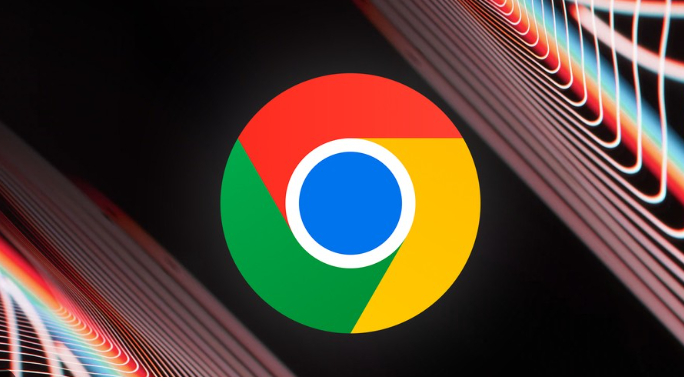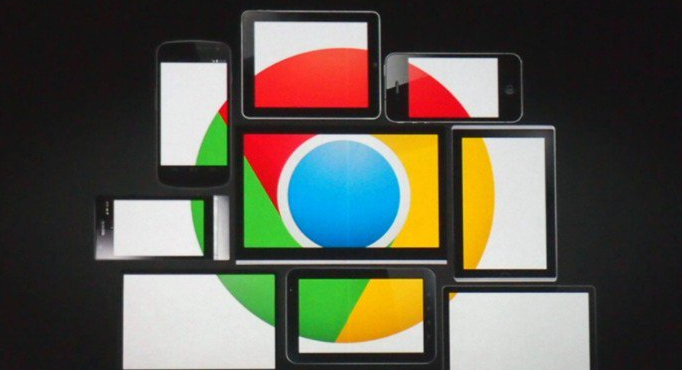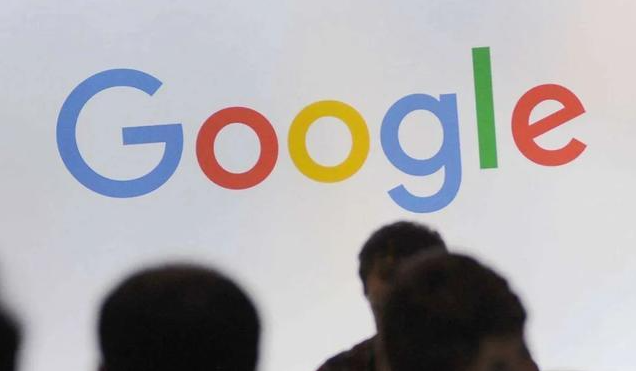1. 清理缓存和浏览数据:浏览器在长时间使用后会积累大量的缓存文件和历史记录,这些文件不仅占用磁盘空间,还可能影响浏览器的启动速度。打开Google Chrome浏览器,点击右上角的菜单按钮(三个竖点),选择“更多工具”>“清除浏览数据”。在弹出的对话框中,选择要清除的数据类型,包括浏览历史记录、下载记录、缓存图片和文件等,然后点击“清除数据”按钮。
2. 管理扩展程序:Chrome浏览器的扩展程序可以为用户提供丰富的功能,但过多的扩展程序会在浏览器启动时加载,从而影响启动速度。建议只保留常用的扩展程序,并关闭不必要的扩展程序。点击浏览器右上角的菜单按钮,选择“扩展程序”,找到不需要的扩展程序,点击“禁用”或“卸载”按钮。
3. 检查并更新浏览器版本:旧版本的Chrome浏览器可能存在性能问题,包括启动速度较慢。定期检查并更新到最新版本可以解决一些已知的性能问题。点击右上角的菜单按钮,选择“帮助”>“关于Google Chrome”,浏览器会自动检查更新并进行安装,安装完成后重启浏览器。
4. 优化硬件配置:虽然这不属于软件层面的优化,但硬件配置对浏览器的启动速度也有重要影响。如果计算机的硬件配置较低,如内存不足、硬盘老化等,可能会影响Chrome的启动速度。可以考虑增加内存、更换固态硬盘(SSD)等硬件升级措施来提升整体性能。
5. 减少启动项:一些不必要的启动项也会影响浏览器的启动速度。在Windows系统中,可以通过任务管理器(Ctrl+Shift+Esc)的“启动”选项卡,禁用一些不必要的开机自启程序。在Mac系统中,可以通过“系统偏好设置”中的“用户与群组”或“登录项”来管理开机自启程序。
总的来说,通过上述方法,可以有效掌握Google浏览器启动速度优化的操作,确保用户能够享受安全、稳定的浏览体验,提升工作效率和上网舒适度,满足不同用户的个性化需求。